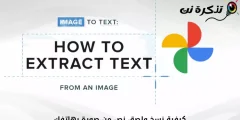ყველაზე რჩეული რჩევები უკაბელო სახლის ქსელის უსაფრთხოებისათვის
10 რჩევა უკაბელო სახლის ქსელის უსაფრთხოებისათვის
1. შეცვალეთ ნაგულისხმევი ადმინისტრატორის პაროლები (და მომხმარებლის სახელები)
2. ჩართეთ (თავსებადი) WPA / WEP დაშიფვრა
ყველა Wi-Fi მოწყობილობა მხარს უჭერს დაშიფვრის რაიმე ფორმას. დაშიფვრის ტექნოლოგია ავრცელებს უკაბელო ქსელებით გაგზავნილ შეტყობინებებს ისე, რომ ისინი ადვილად არ წაიკითხონ ადამიანებმა. Wi-Fi– სთვის დღეს არსებობს დაშიფვრის რამდენიმე ტექნოლოგია. ბუნებრივია, თქვენ გსურთ აირჩიოთ დაშიფვრის უძლიერესი ფორმა, რომელიც მუშაობს თქვენს უკაბელო ქსელთან. თუმცა, როგორც ეს ტექნოლოგიები მუშაობს, თქვენს ქსელში ყველა Wi-Fi მოწყობილობამ უნდა გაიზიაროს დაშიფვრის იდენტური პარამეტრები. ამიტომ შეიძლება დაგჭირდეთ "ყველაზე დაბალი საერთო დემონიატორის" პარამეტრის პოვნა.
3. შეცვალეთ ნაგულისხმევი SSID
წვდომის წერტილები და მარშრუტიზატორები იყენებენ ქსელის სახელს SSID. მწარმოებლები ჩვეულებრივ აგზავნიან თავიანთ პროდუქტებს იგივე SSID ნაკრებით. მაგალითად, Linksys მოწყობილობების SSID ჩვეულებრივ არის "linksys". მართალია, SSID– ის ცოდნა თავისთავად არ აძლევს მეზობლებს თქვენს ქსელში შესვლის საშუალებას, მაგრამ ეს დასაწყისია. რაც უფრო მნიშვნელოვანია, როდესაც ვინმე აღმოაჩენს ნაგულისხმევ SSID- ს, ხედავს, რომ ეს არის ცუდად კონფიგურირებული ქსელი და უფრო სავარაუდოა, რომ მასზე თავდასხმა მოახდინოს. დაუყოვნებლივ შეცვალეთ ნაგულისხმევი SSID თქვენს ქსელში უკაბელო უსაფრთხოების კონფიგურაციისას.
4. ჩართეთ MAC მისამართების გაფილტვრა
Wi-Fi აღჭურვილობის თითოეულ ნაწილს აქვს უნიკალური იდენტიფიკატორი, რომელსაც ეწოდება ფიზიკური მისამართი ან MAC მისამართი. წვდომის წერტილები და მარშრუტიზატორები თვალყურს ადევნებენ მათთან დაკავშირებულ ყველა მოწყობილობის MAC მისამართებს. ბევრი ასეთი პროდუქტი აძლევს მფლობელს შესაძლებლობას შეიყვანოს მათი სახლის აღჭურვილობის MAC მისამართები, რაც ზღუდავს ქსელს მხოლოდ ამ მოწყობილობების კავშირების დაშვების საშუალებას. გააკეთეთ ეს, მაგრამ ასევე იცოდეთ, რომ ფუნქცია არ არის ისეთი ძლიერი, როგორც ერთი შეხედვით ჩანს. ჰაკერებს და მათ პროგრამულ პროგრამებს შეუძლიათ ადვილად გაყალბონ MAC მისამართები.
5. გამორთეთ SSID მაუწყებლობა
Wi-Fi ქსელში, უკაბელო წვდომის წერტილი ან როუტერი ჩვეულებრივ ავრცელებს ქსელის სახელს (SSID) ჰაერით რეგულარული ინტერვალებით. ეს ფუნქცია განკუთვნილია ბიზნესისთვის და მობილური ცხელ წერტილებისთვის, სადაც Wi-Fi კლიენტებს შეუძლიათ დადიოდნენ დიაპაზონში და მის ფარგლებს გარეთ. სახლში, ეს როუმინგული ფუნქცია არასაჭიროა და ზრდის ალბათობას, რომ ვინმე შეეცდება შევიდეს თქვენს სახლის ქსელში. საბედნიეროდ, Wi-Fi წვდომის წერტილების უმეტესობა საშუალებას აძლევს SSID მაუწყებლობის ფუნქციის გამორთვას ქსელის ადმინისტრატორის მიერ.
6. ნუ ავტომატურად დაუკავშირდებით გახსნილ Wi-Fi ქსელებს
ღია Wi-Fi ქსელთან დაკავშირება, როგორიცაა უფასო უკაბელო ცხელ წერტილთან ან მეზობლის როუტერთან, თქვენი კომპიუტერი უსაფრთხოების რისკებს ემუქრება. მიუხედავად იმისა, რომ ჩვეულებრივ არ არის ჩართული, კომპიუტერების უმეტესობას აქვს პარამეტრი, რომელიც საშუალებას აძლევს ამ კავშირებს მოხდეს ავტომატურად თქვენ (მომხმარებლის) შეტყობინების გარეშე. ეს პარამეტრი არ უნდა იყოს ჩართული გარდა დროებითი სიტუაციებისა.
7. მიანიჭეთ მოწყობილობებს სტატიკური IP მისამართები
სახლის ქსელების უმეტესობა მიდრეკილია დინამიური IP მისამართების გამოყენებისკენ. DHCP ტექნოლოგია მართლაც ადვილი დასაყენებელია. სამწუხაროდ, ეს მოხერხებულობა ასევე მუშაობს ქსელის თავდამსხმელების სასარგებლოდ, რომელთაც შეუძლიათ ადვილად მიიღონ მოქმედი IP მისამართები თქვენი ქსელის DHCP აუზიდან. გამორთეთ DHCP როუტერზე ან წვდომის წერტილზე, მის ნაცვლად დააყენეთ ფიქსირებული IP მისამართების დიაპაზონი, შემდეგ დააკონფიგურირეთ თითოეული დაკავშირებული მოწყობილობა შესატყვისი. გამოიყენეთ პირადი IP მისამართების დიაპაზონი (მაგალითად, 10.0.0.x), რათა თავიდან აიცილოთ კომპიუტერების უშუალო წვდომა ინტერნეტიდან.
8. ჩართეთ Firewalls თითოეულ კომპიუტერზე და როუტერზე
თანამედროვე ქსელის მარშრუტიზატორები შეიცავს ჩაშენებული ბუხრის შესაძლებლობას, მაგრამ ასევე არსებობს მათი გამორთვის შესაძლებლობა. დარწმუნდით, რომ თქვენი როუტერის ბუხარი ჩართულია. დამატებითი დაცვისთვის, განიხილეთ როუტერთან დაკავშირებულ თითოეულ კომპიუტერზე პერსონალური firewall პროგრამული უზრუნველყოფის დაყენება და გაშვება.
9. განათავსეთ როუტერი ან წვდომის წერტილი უსაფრთხოდ
Wi-Fi სიგნალები ჩვეულებრივ აღწევს სახლის გარედან. მცირე რაოდენობის სიგნალის გაჟონვა გარეთ არ არის პრობლემა, მაგრამ რაც უფრო შორს მიდის ეს სიგნალი, მით უფრო ადვილია სხვების გამოვლენა და გამოყენება. Wi-Fi სიგნალები ხშირად აღწევს სახლებში და ქუჩებში, მაგალითად. უკაბელო სახლის ქსელის დაყენებისას, წვდომის წერტილის ან როუტერის პოზიცია განსაზღვრავს მის მიღწევას. შეეცადეთ მოათავსოთ ეს მოწყობილობები სახლის ცენტრთან ახლოს და არა ფანჯრებთან ახლოს, რათა მინიმუმამდე დაიყვანოთ გაჟონვა.
10. გამორთეთ ქსელი გამოუყენებლობის გახანგრძლივებული პერიოდის განმავლობაში
უსადენო უსაფრთხოების ზომები, თქვენი ქსელის გათიშვა რა თქმა უნდა ხელს შეუშლის გარე ჰაკერების შეტევას! მიუხედავად იმისა, რომ მოწყობილობების ხშირად გამორთვა და ჩართვა არაპრაქტიკულია, მაინც განიხილეთ ამის გაკეთება მოგზაურობისას ან გაფართოებული პერიოდის გასვლისას. ცნობილია, რომ კომპიუტერული დისკები განიცდიან დენის ციკლის ცვეთას, მაგრამ ეს მეორეხარისხოვანია ფართოზოლოვანი მოდემებისა და მარშრუტიზატორებისთვის.
თუ თქვენ ფლობთ უკაბელო როუტერს, მაგრამ იყენებთ მხოლოდ სადენიანი (Ethernet) კავშირებს, ასევე შეგიძლიათ ხანდახან გამორთოთ Wi-Fi ფართოზოლოვანი როუტერი მთელი ქსელის გამორთვის გარეშე.